Pe măsură ce compania noastră preferată din Cupertino continuă să își orienteze atenția către servicii și nu doar pe dispozitive, noi, în calitate de consumatori, putem culege roadele. Apple Arcade a fost anunțat alături de Apple TV+ și Apple Watch Series 5 la începutul lui 2019, înainte de a fi lansat oficial în septembrie anul trecut.
Cuprins
- Lectură aferentă
-
Cum să configurați modul multiplayer local Apple Arcade și modul cu doi jucători
- Asociați-vă controlerele
- Găsiți jocul potrivit
- A se distra!
-
Concluzie
- Postări asemănatoare:
Lectură aferentă
- 10 probleme frecvente cu Apple Arcade și cum să le rezolvi
- Încercați aceste 5 jocuri de top pentru a obține cea mai bună experiență Apple Arcade
- Utilizați Screen Time cu Apple Arcade pentru a gestiona timpul de joacă
- Cum să invitați prieteni folosind Game Center pe iOS 13 și iPadOS
- Apple gata să dezvăluie serviciile Arcade și AppleTV+
Jocuri noi continuă să-și facă loc pe serviciu, dar cum rămâne cu acele momente în care ai niște prieteni? Puteți juca într-adevăr multiplayer local sau head-to-head într-un mod cu doi jucători? Ei bine, răspunsul este da și te vom ajuta să începi, astfel încât să poți sta pe marginea scaunului și să te lupți cu prietenii tăi.
Cum să configurați modul multiplayer local Apple Arcade și modul cu doi jucători

Înainte de a putea sări cu adevărat în jocul fie în modul multiplayer local, fie în modul cu doi jucători, veți avea nevoie de o modalitate prin care toată lumea să joace. Nu este realist, mai ales dacă se joacă pe Apple TV, ca două persoane să folosească același controler.
Odată cu lansarea iOS 13, iPadOS și tvOS 13, Apple a introdus capacitatea de a folosi controlere terțe de la Microsoft și Sony. Asta e corect; aceasta înseamnă că puteți utiliza controlerele Xbox Wireless sau Sony DualShock 4 cu dispozitivele Apple. Captura este găsirea jocurilor potrivite, deoarece nu toate ofertele Apple Arcade includ suport pentru intrarea controlerului, cu atât mai puțin modurile multiplayer.
Asociați-vă controlerele
Dacă aveți un controler, iar prietenul dvs. aduce altul, atunci le puteți asocia rapid și ușor cu dispozitivul dvs. Și un alt aspect frumos al acestui lucru este că iOS, iPadOS și tvOS acceptă toate împerecherea simultană a controlerelor, chiar dacă sunt multiple de același tip (adică două Xbox sau două DualShock 4).
Asociați controlerele pe iOS sau iPadOS

Asocierea unui controler Xbox sau DualShock 4 nu este diferită de asocierea oricărui alt dispozitiv Bluetooth la smartphone sau tabletă. Iată pașii pe care va trebui să-i faceți:
- Pune controlerul în modul de asociere.
- Controler Xbox - Apăsați butonul Xbox pentru a porni controlerul. Apăsați și mențineți apăsat butonul Conectare (în partea de sus) timp de câteva secunde până când butonul Xbox începe să clipească.
- Controler PS4 - Apăsați și mențineți apăsate butoanele PS și Share în același timp până când bara luminoasă începe să clipească.
- De pe iPhone sau Ipad, deschideți Setări aplicația
- Apăsați pe Bluetooth
- Sub secțiunea etichetată Alte dispozitive, atingeți numele controlerului pentru a vă conecta
Asociați controlerele cu Apple TV
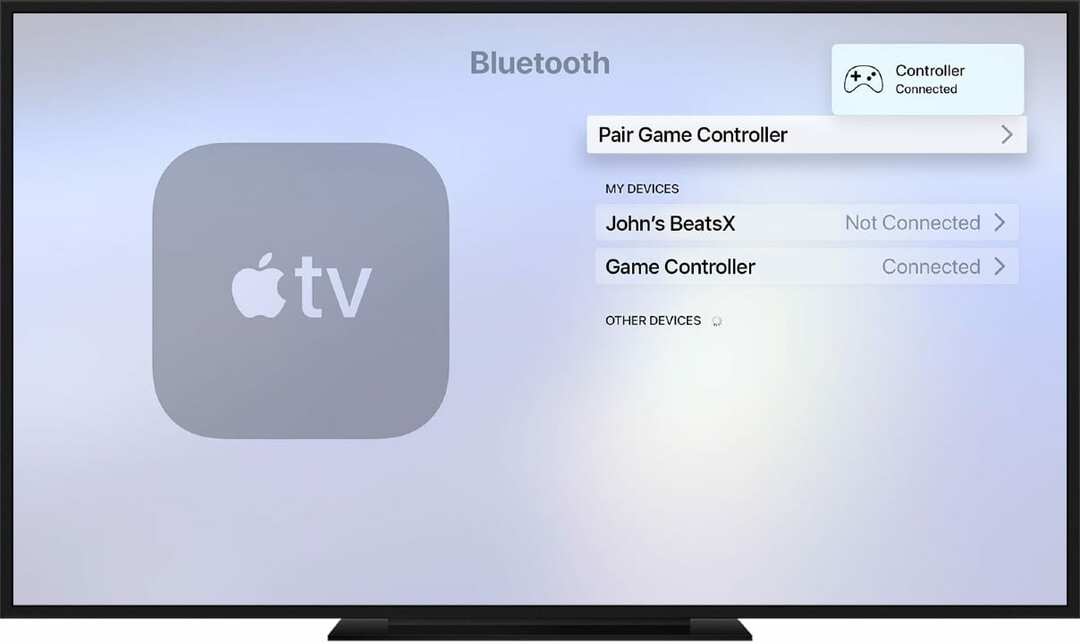
Ca și în cazul iOS și iPadOS, procesul de asociere a controlerelor este destul de simplu. Diferența cu tvOS este că vi se primește o notificare după finalizarea procesului de asociere.
- Pune controlerul în modul de asociere.
- Controler Xbox - Apăsați butonul Xbox pentru a porni controlerul. Apăsați și mențineți apăsat butonul Conectare (în partea de sus) timp de câteva secunde până când butonul Xbox începe să clipească.
- Controler PS4 - Apăsați și mențineți apăsate butoanele PS și Share în același timp până când bara luminoasă începe să clipească.
- De pe Apple TV, accesați Setări > Telecomenzi și dispozitive > Bluetooth
- Așteptați să apară controlerul dvs
- Selectați numele controlerului dvs
Odată asociat, va apărea o notificare în colțul din dreapta sus al ecranului, spunând „Controller conectat”. Apoi, puteți controla Apple TV-ul cu controlerul PS4 sau Xbox și puteți deschide orice joc doriți.
Găsiți jocul potrivit
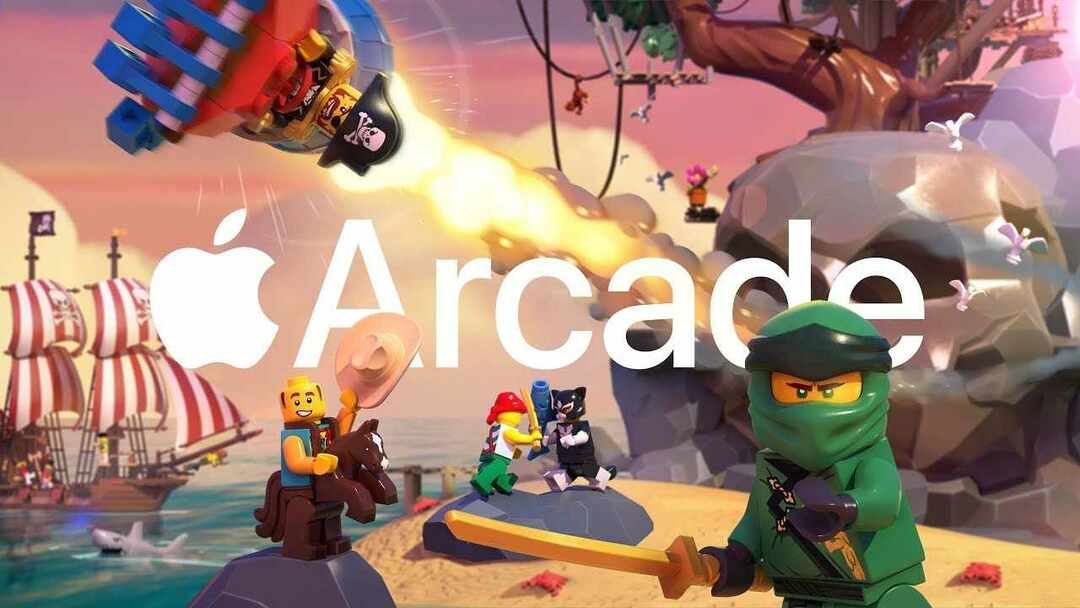
Bine, deci aveți toate controlerele pornite, asociate și conectate. Ce faci mai departe? Ei bine, va trebui să găsești jocul potrivit pentru a începe și să fii pregătit fie să te distrezi foarte mult, fie să fii foarte frustrat (pe baza concurenței tale).
Detectivii peste la Reddit au făcut o listă cu toate jocurile Apple Arcade, inclusiv numărul de jucători care sunt acceptați. Mai jos, am enumerat (și le-am legat) toate jocurile care permit modul local multiplayer sau cu doi jucători:

- Lego Brawls – Până la 4 jucători
- Sonic Racing – Până la 4 jucători
- Frogger în Orașul Jucăriilor – Până la 4 jucători
- Lavă fierbinte – Până la 4 jucători
- Turneu HyperBrawl– Până la 4 jucători
- Realitatea lui Rosie – Până la 4 jucători
- Secret Hopa! – Până la 4 jucători
- Păianjenii – Până la 2 jucători
- Comandanti stelari – Până la 2 jucători
- Punch Planet – Până la 2 jucători
- Domnia Rosie – Până la 2 jucători
- Big Time Sports – Până la 2 jucători
- Cat Quest II – Până la 2 jucători
- Cricket de-a lungul veacurilor – Până la 2 jucători
- Eroi în vârstă – Până la 2 jucători
- Fotbal Sociabil – Până la 2 jucători
- Drum super imposibil – Până la 2 jucători
După cum ar fi de așteptat, unele jocuri sunt mai distractive și au un rating mai mare decât altele. Dar vă recomandăm cu adevărat să parcurgeți lista, să găsiți unele care să pară chiar semiinteresante și să le descărcați. Unele descărcări pot dura mai mult (de exemplu, Sonic Racing sau Lego Brawls), dar alte jocuri sunt super ușoare și nu va dura să fie descărcate.
A se distra!
Asta e! Găsește jocul potrivit și luptă împotriva prietenilor sau familiei tale care vor să se distreze.
Concluzie
Ne așteptăm ca lista de jocuri menționată mai sus să continue să crească în timp, dar opțiunile deja disponibile sunt destul de convingătoare. Dacă nu ați încercat deja Apple Arcade, puteți face acest lucru direct de pe iPhone și veți primi gratuit o lună de încercare.
Există deja peste 100 de jocuri pe platformă și vedem doar că numărul crește constant. Sună în comentarii și spune-ne care sunt jocurile tale Apple Arcade preferate și dacă ai încercat modul multiplayer sau cu doi jucători!
Andrew este un scriitor independent, bazat pe Coasta de Est a SUA.
El a scris pentru o varietate de site-uri de-a lungul anilor, inclusiv iMore, Android Central, Phandroid și câteva altele. Acum, își petrece zilele lucrând pentru o companie HVAC, în timp ce noaptea lucrează la lumina lunii ca scriitor independent.